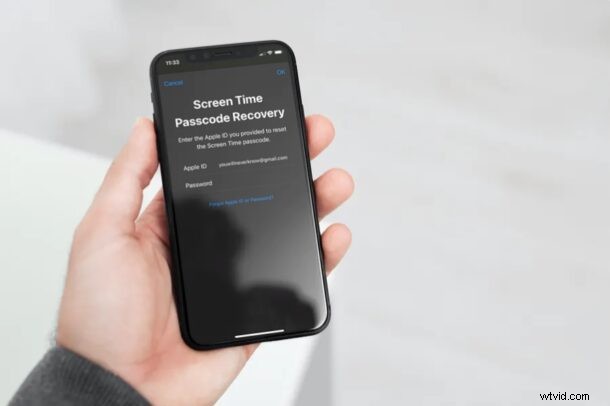
Avez-vous accidentellement perdu ou oublié le mot de passe que vous utilisez pour Screen Time sur l'iPhone ou l'iPad de votre enfant ? Heureusement, il existe un moyen de réinitialiser votre mot de passe Screen Time sans perdre tous vos paramètres.
Screen Time vous permet de suivre l'utilisation de l'appareil, et il peut également servir d'ensemble d'outils de contrôle parental, ce qui dans cette dernière situation, l'utilisation d'un mot de passe pour protéger leurs paramètres est importante. Cela empêche les enfants et les autres utilisateurs d'apporter des modifications à vos paramètres de temps d'écran personnalisés. Par conséquent, si vous oubliez votre propre code d'accès, vous ne pourrez pas non plus effectuer d'ajustements supplémentaires sur Screen Time.
Besoin de retrouver l'accès à vos paramètres Screen Time ? Nous expliquerons comment réinitialiser le code d'accès Screen Time sur un iPhone ou un iPad.
Comment réinitialiser le code d'accès à l'écran sur iPhone et iPad
Vous aurez besoin d'accéder à votre identifiant Apple et vous pourrez réinitialiser votre mot de passe Screen Time, le reste est assez simple.
- Accédez à "Paramètres" depuis l'écran d'accueil de votre iPhone ou iPad.

- Dans le menu des paramètres, faites défiler vers le bas et appuyez sur "Temps d'écran"
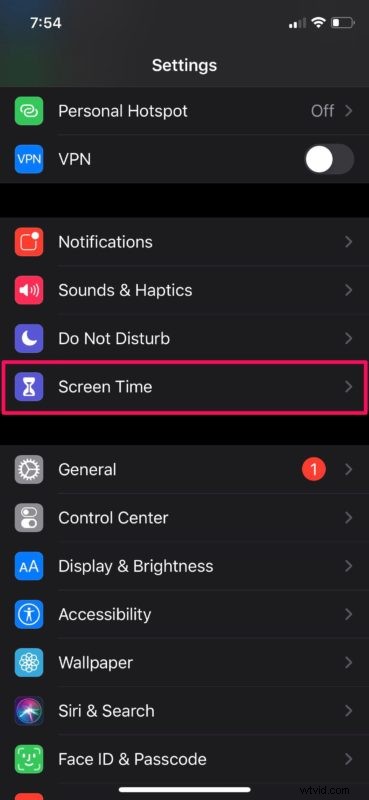
- Maintenant, faites défiler vers le bas et appuyez sur "Modifier le code d'accès à l'heure de l'écran".
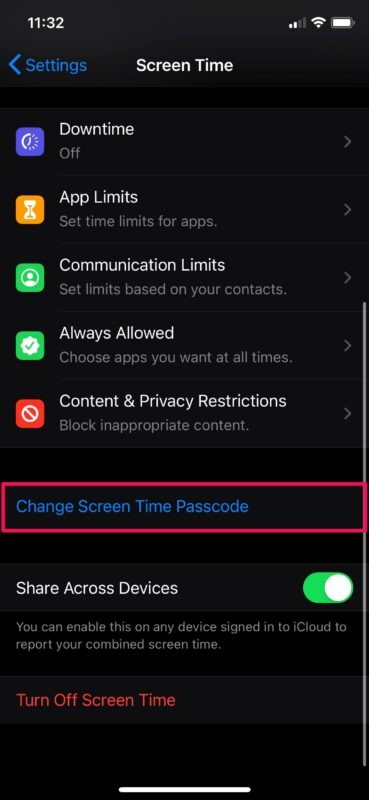
- Vous aurez la possibilité de modifier ou de désactiver le code d'accès. Choisissez "Modifier le code d'accès à l'écran" pour continuer.
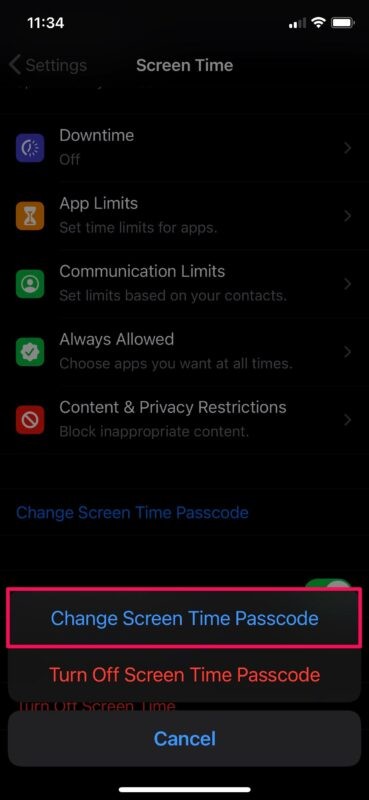
- Maintenant, vous serez invité à saisir votre code secret actuel. Appuyez sur "Mot de passe oublié ?" comme indiqué dans la capture d'écran ci-dessous.
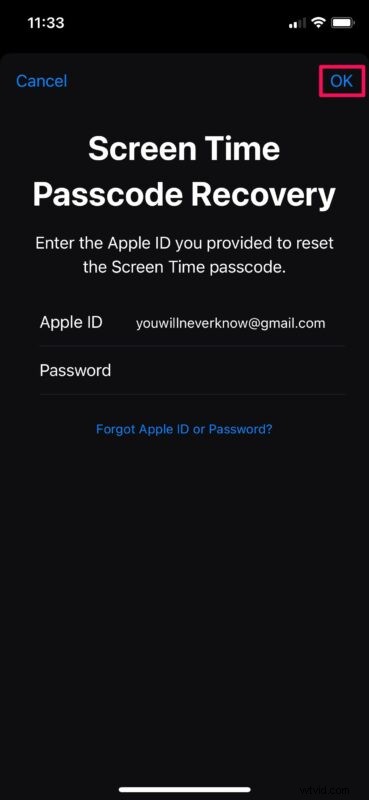
- Cela vous mènera à Screen Time Passcode Recovery, où vous pourrez saisir les informations de connexion de votre identifiant Apple pour réinitialiser le mot de passe. Remplissez-le et appuyez sur "OK" pour continuer.
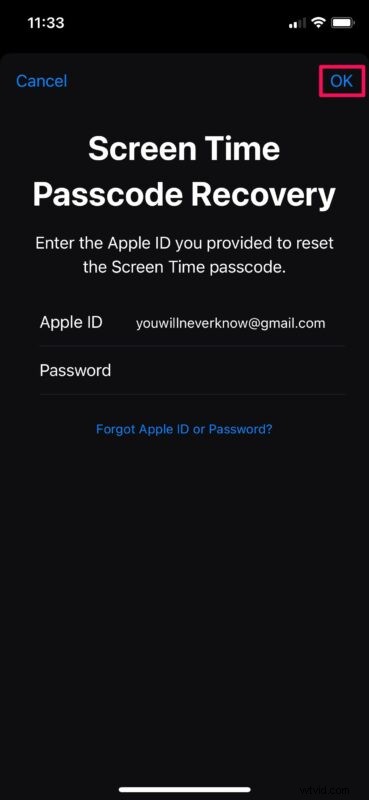
- Comme vous pouvez le voir ici, vous pourrez désormais saisir un nouveau code d'accès Screen Time.
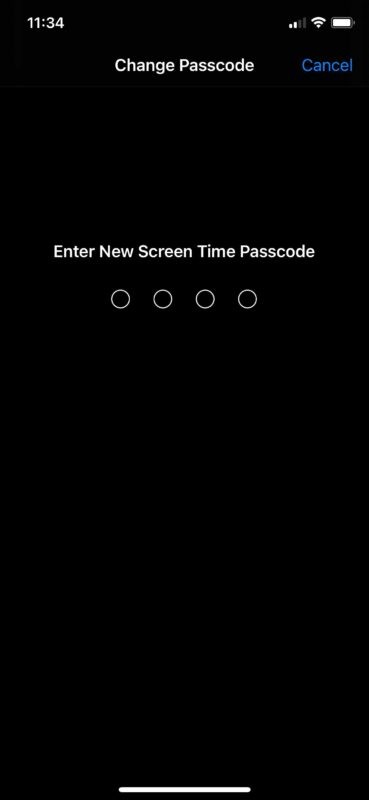
Vous avez maintenant appris à réinitialiser le mot de passe Screen Time sur votre iPhone ou iPad, ce n'était pas si mal, non ?
Dans certains cas, vous ne pourrez pas accéder à l'option Screen Time Passcode Recovery. C'est de votre faute. Lorsque vous configurez un nouveau code d'accès Screen Time sur votre appareil iOS, vous serez toujours invité à utiliser votre identifiant Apple à des fins de récupération, mais si vous avez ignoré cette étape, vous ne pourrez pas réinitialiser le code d'accès sur votre appareil à l'aide de cette méthode.
Assurez-vous d'utiliser un code d'accès Screen Time difficile à deviner et mettez-le à jour de temps en temps pour empêcher les autres utilisateurs de modifier vos paramètres Screen Time et d'apporter des modifications inutiles.
Bien sûr, vous pouvez également désactiver le code d'accès Screen Time ou même désactiver entièrement Screen Time si vous n'utilisez pas la fonctionnalité sur iPhone ou iPad.
Ne soyez pas désespéré si vous n'avez pas utilisé votre identifiant Apple pour la récupération lors de la configuration de Screen Time. Vous pouvez essayer des méthodes de dernier recours comme la restauration de votre appareil iOS sur une sauvegarde iCloud ou iTunes précédente avant la date à laquelle le code d'accès a été défini. Ou, vous pouvez simplement contacter le support Apple officiel via apple.com ou visiter un Apple Store pour obtenir de l'aide. Dans tous les cas, vous perdrez l'accès à vos paramètres actuels de temps d'écran. Cependant, si vous êtes un utilisateur avancé, vous pouvez utiliser des outils tiers tels que Pin Finder.
Nous espérons que vous avez pu réinitialiser votre mot de passe Screen Time sans aucun problème. Si vous avez sauté l'étape de récupération du mot de passe avec l'identifiant Apple, avez-vous essayé les autres méthodes que nous venons de mentionner ? Faites-nous part de vos expériences et des conseils que vous pourriez avoir dans les commentaires ci-dessous, et n'oubliez pas de consulter également d'autres conseils sur le temps d'écran.
